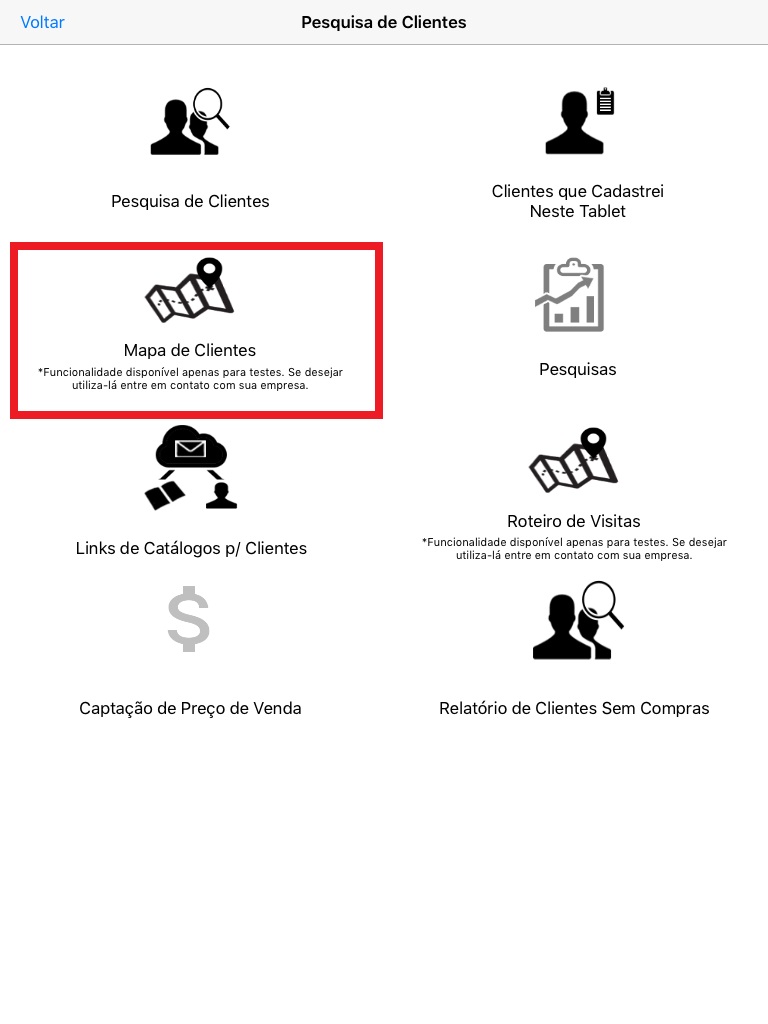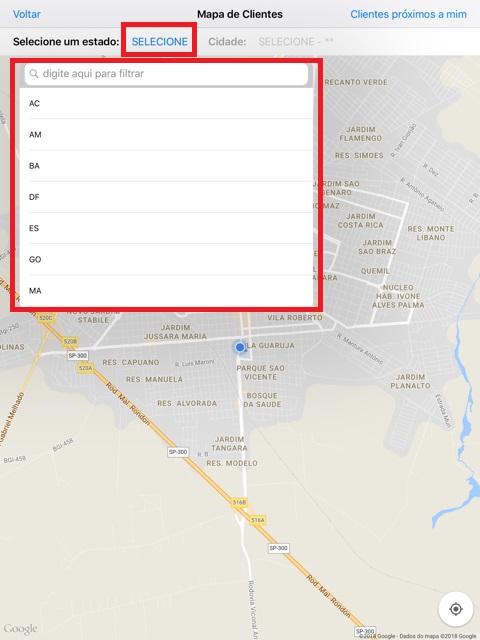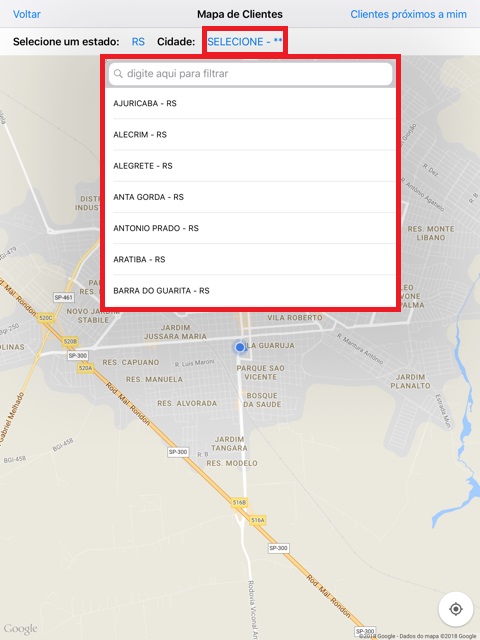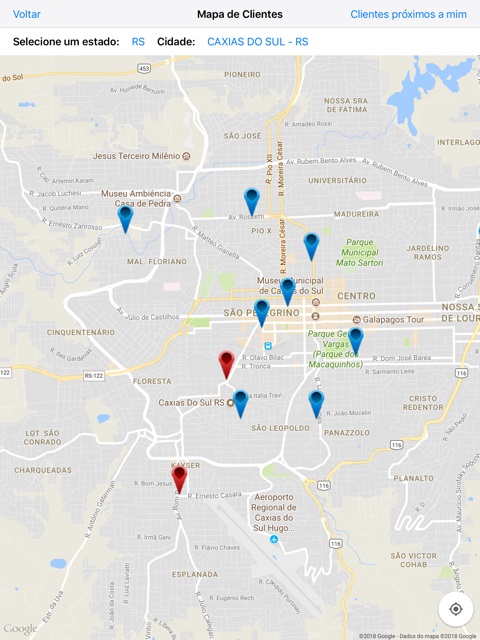Mudanças entre as edições de "Mapa de Cliente"
De Wiki Trovata
| Linha 6: | Linha 6: | ||
| − | Para acessar o mapa, no tela principal, clicar na opção '''Cadastro de Cliente | + | Para acessar o mapa, no tela principal, clicar na opção '''Cadastro de Cliente'''. |
[[Arquivo:MAPA.jpg|500]] | [[Arquivo:MAPA.jpg|500]] | ||
| + | |||
| + | |||
| + | Em seguida na opção '''Mapa de Clientes''' | ||
| Linha 15: | Linha 18: | ||
| − | Ao abrir a tela do Mapa, selecionar o '''Estado''' | + | Ao abrir a tela do Mapa, selecionar o '''Estado''' |
[[Arquivo:MAPA_2.jpg|500]] | [[Arquivo:MAPA_2.jpg|500]] | ||
| + | |||
| + | |||
| + | Em seguida a '''Cidade''' | ||
[[Arquivo:MAPA_3.jpg|500]] | [[Arquivo:MAPA_3.jpg|500]] | ||
| + | |||
| + | |||
| + | Após a seleção o mapa trará na tela a localização de cada cliente, de acordo com a seleção. | ||
Edição das 19h07min de 2 de março de 2018
*** EM MANUTENÇÃO ***
O Mapa de cliente é útil para uma visualização rápida e prática das posições dos clientes através do Maps.
Para acessar o mapa, no tela principal, clicar na opção Cadastro de Cliente.
Em seguida na opção Mapa de Clientes
Ao abrir a tela do Mapa, selecionar o Estado
Em seguida a Cidade
Após a seleção o mapa trará na tela a localização de cada cliente, de acordo com a seleção.
Observação: Os marcadores com a localização do cliente, de acordo com a posição financeira do cliente, eles mudam de cor. Azul, são os clientes que estão em dia e os vermelhos, clientes com títulos vencidos.